WPS表格中的这些快捷操作,简直好用到爆炸

昨天跟大家聊到了WPS中大致的一些功能亮点,接下来我们再来看看具体到表格中,相对于MS的有哪些可圈可点的地方。
1、开始 - 合并居中
先看WPS中的这个功能键:

熟悉的小伙伴一看这张图就应该了解不同点了。它可以将有相同内容的单元格直接进行合并,也可以将所有不同单元格中的内容直接合并到一个单元格之中。比如:


2、身份证的问题
我们在中输入这种银行卡号或者是身份证的时候,如果没有提前进行设置或者是输入的时候前面没有加单引号,完成后这种长数字的格式会自动变成科学计数法。在WPS中完全不用担心这个问题,它自动给你进行了转换处理,如:

3、0开头的编号输入
有时我们喜欢这么输入编号,001,002,中输入的时候会直接去掉前面的0,在WPS输入的时候,点击一下出现的提示就可以完成转换了。如:
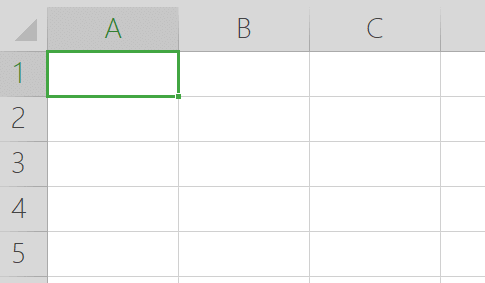
4、合并和拆分表格
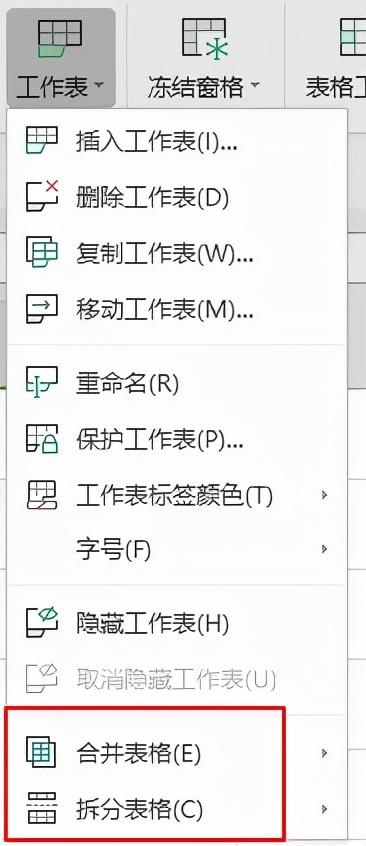
说明一下的是,这两个功能在专业版中随便用,但是在WPS个人版中貌似是会员才能用的功能。以前在中我们要合并一个工作簿下的多张工作表或者是将一个工作簿中的多张工作表拆分成多个单个的工作簿,必须要用到宏或者是插件去实现,这里完全不需要。(具体玩法下期详细讲解)
5、给所有工作表添加目录
一个工作簿下太多工作表不好区分,那么给这些表格做一个目录进行跳转就是一个相当人性化的功能。网上查到的是可以直接在工作表标签上右键就有生成目录这个操作,但是我这个不知道为何没有看到,不过可以在自定义功能区这里找到这个功能。如:
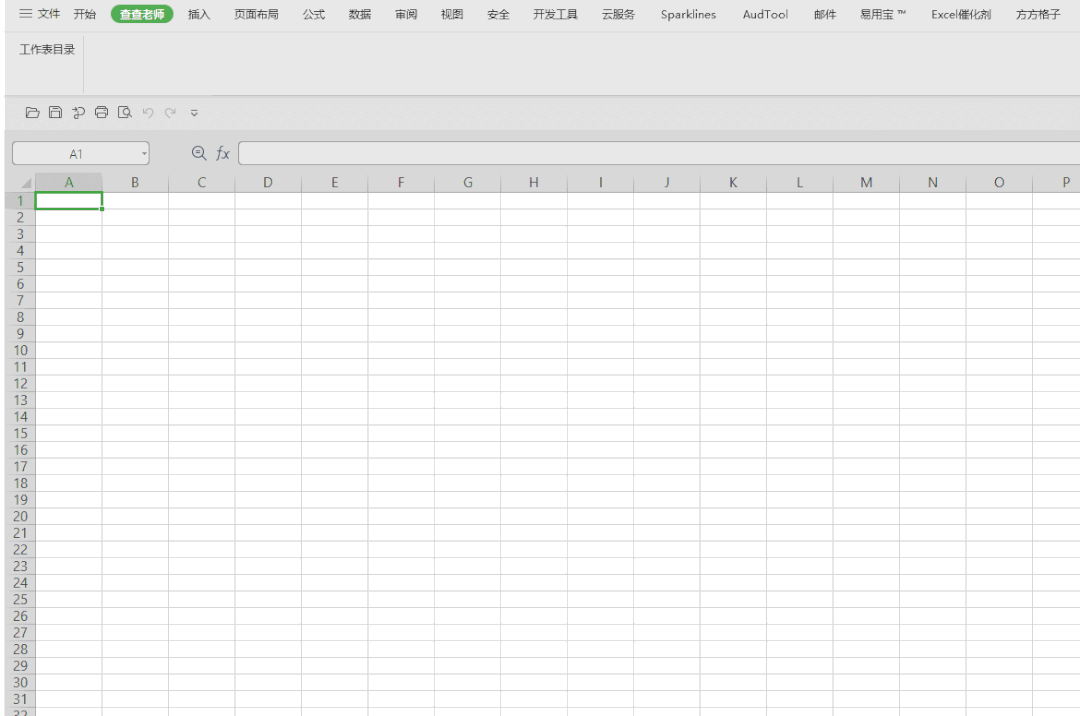
6、特殊的单元格数值格式
这个特殊分类中的选项就比较多了,选到单位万元的时候还可以继续往下细分哦。
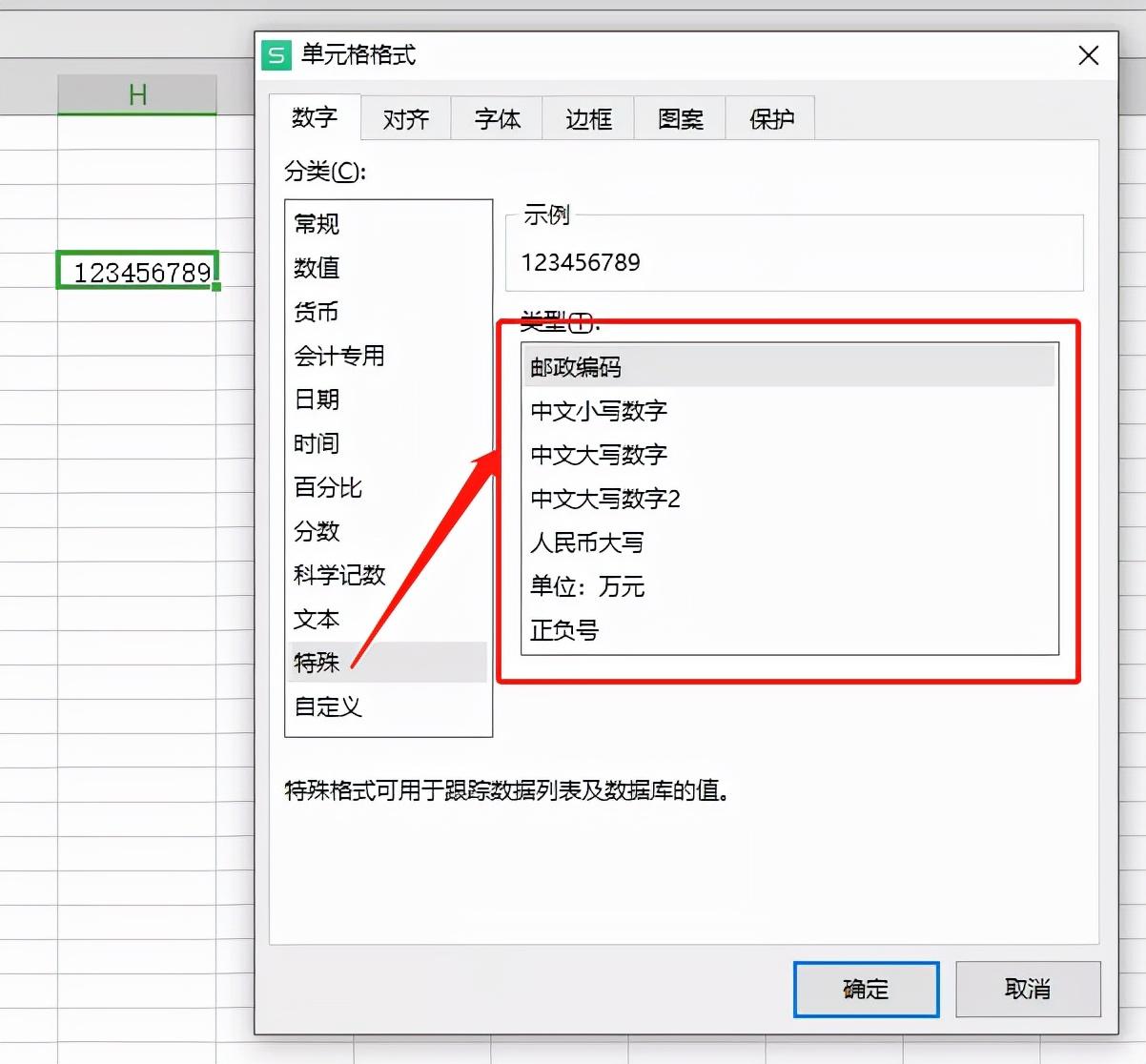

7、不一样的筛选
当我们在标题名上点击鼠标右键的时候,弹出的信息会发现比多了几个选项,如:有时候我们要对列中的内容进行统计计数的时候,以前可能需要用到数据透视表,对于WPS来说,这一步可以省略了,直接选择弹出菜单中的:筛选_表单统计信息 - 整列详尽信息就会有一张新建的工作表进行结果呈现,如:
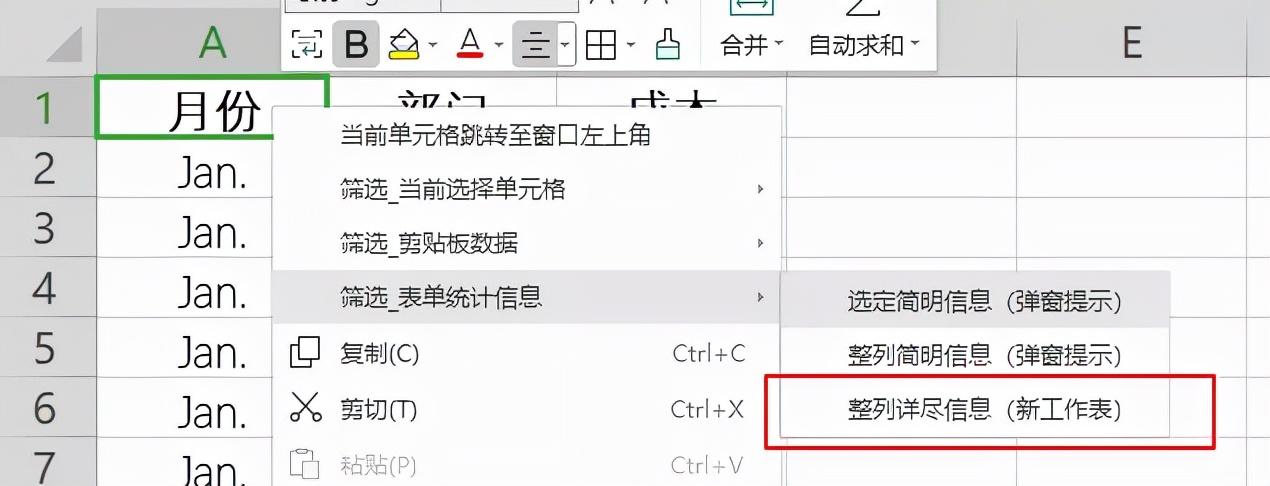
结果是:
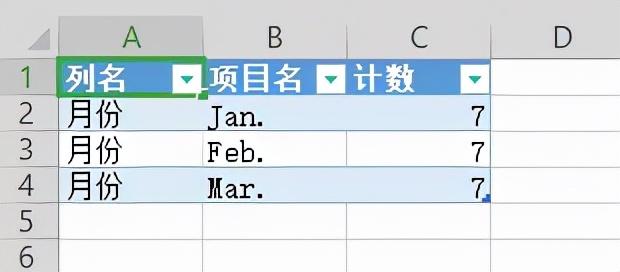
8、便捷易懂的函数提示
MS毕竟是老外开发的,所以它的函数提示都是英文的,对于一些小伙伴比较晦涩难懂,但是WPS是中文的,而且非常容易看懂,如:
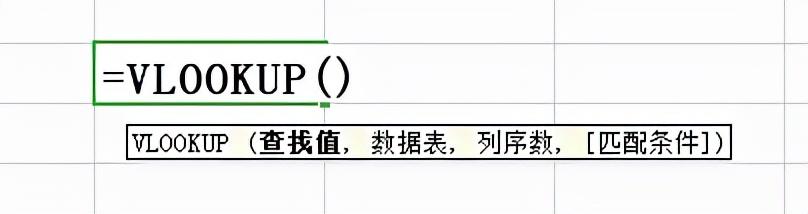
另外,对于人力资源的小伙伴来说,要从身份证信息中提取员工的出生年月日以及性别,不用去理会身份证是15位还是18位,它直接提供了这个常用的公式,太人性了。如:

你顺便还可以通过此公式来学习一下它是怎么写的,太赞了!
9、拒绝录入重复项
在输入信息的时候,有时候数据太多可能会导致输入重复项,在MS中我们需要通过数据验证来进行重复项的设置,还要用到公式,这里WPS直接就把这个功能已经给我们做好了。如:
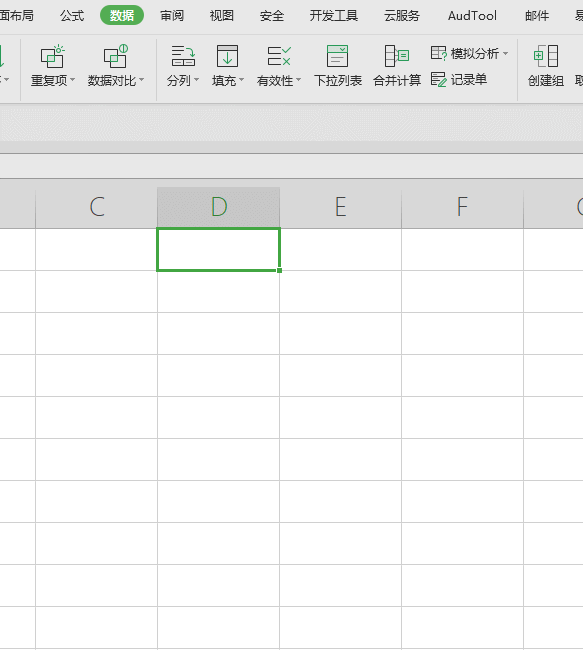
这里需要注意的是,提示之后如果再次按下键,系统依旧会强制输入。
10、数据比对
这个菜单内容是这样的:

关于这部分的内容,我后面将以视频教程的方式呈现,大家可以自行尝试一下,也非常的方便好用。它的功能也有很多种,如下所示:

11、一键锁定单元格
锁定单元格的功能一般是在保护工作表不被篡改或隐藏公式的情况下使用的,在MS中我们需要通过设置单元格格式来进行操作,这里WPS也专门提供了一个按钮,非常高效。如:
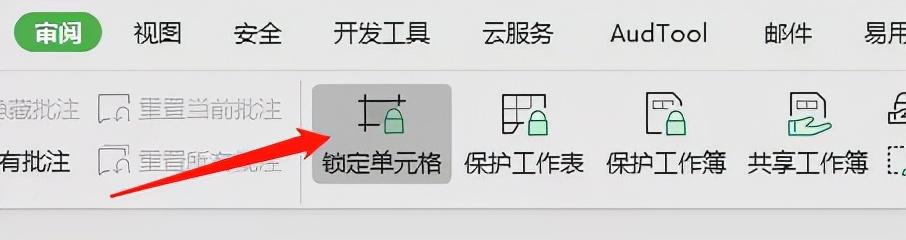
12、视图菜单
这个最经典的当属“聚光灯”效果,MS中是没有这个功能的,这个对于生产和财务中大量数据查阅时非常有用,能准备的看到是哪一行哪一列的数据,不至于说眼花缭乱。

这个聚光灯的颜色可以根据自己的喜好进行调整。
13、护眼模式
长期看惯了白色的屏幕有时会觉得刺眼,所谓的苹果绿就是我们说的保护色,这里也可以一键设置,一键恢复。
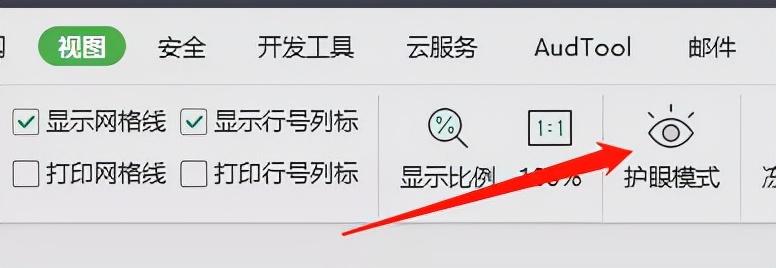
还可以在最右下角进行点击:
此时你的wps单元格是这样的:

就先这么多吧,更多功能自己可以在实践过程中再去体验和挖掘,其他详细操作我再进行视频录制。
下期再见咯。
声明:本站所有文章资源内容,如无特殊说明或标注,均为采集网络资源。如若本站内容侵犯了原著者的合法权益,可联系本站删除。

